iOS 14 에는 놀랍게도 거의 논의되지 않는 Back Tap이라는 새로운 기능이 있습니다. 접근성 설정 아래에 숨겨져 있지만 iOS 14 의 가장 흥미로운 새로운 기능 중 하나입니다. 이 애플리케이션을 사용하여 iPhone 뒷면의 두 번 및 세 번 탭을 사용자 지정하여 바로가기, 접근성 기능을 자동화할 수 있습니다. , iOS 기능. 이 멋진 기능을 활성화하는 방법을 알고 싶다면 이 짧은 튜토리얼을 확인하고 iPhone을 더욱 편리하게 사용하세요!

두 번 탭하면 화면이 깨어난다는 것은 수년 동안 알려져 왔습니다. 이제 뒷면에 두 번째 터치 패널을 추가하여 iPhone의 가치가 더욱 높아졌습니다. 이 기능은 바로 가기 앱에 있는 모든 바로 가기와 함께 작동하므로 기본적으로 뒤로 탭 사용 방법에 대한 제한이 없습니다. 그것은 당신의 상상력에 의해서만 제한되기 때문입니다. 제어 센터 열기, 스크린샷 찍기 또는 접근성 기능(AssistiveTouch, VoiceOver, 확대/축소 등) 활성화와 같은 간단한 작업으로 자신을 제한하도록 선택할 수도 있습니다.
권장 사항: 내 앱 찾기: 일반적인 문제
Back Tap은 iOS 14에 도입된 새로운 접근성 기능으로, 사용자가 기기 뒷면을 탭하여 iPhone에서 특정 작업을 수행할 수 있습니다. 이 기능은 iPhone과 상호 작용할 수 있는 새롭고 편리한 방법을 제공하므로 이동성이 제한된 사람들에게 특히 유용합니다.
iPhone에서 뒤로 탭을 활성화하는 방법은 무엇입니까?
- iPhone에서 "설정" 앱을 엽니다.
- 아래로 스크롤하여 '접근성'을 탭합니다.
- 옵션 목록에서 "터치"를 선택합니다.
- 페이지 하단으로 스크롤하여 "뒤로 탭"을 누릅니다.
- 이제 "더블 탭" 및 "트리플 탭" 옵션이 표시됩니다. 탭하여 활성화하려는 것을 선택하십시오.
- iPhone 뒷면을 두 번 또는 세 번 탭할 때 수행할 작업을 선택합니다. "스크린샷", "앱 전환기", "볼륨 크게", "볼륨 작게", "잠금 화면", "홈", "제어 센터", "음소거", "흔들기" 등 다양한 옵션 중에서 선택할 수 있습니다. ," 및 "시리."
- 작업을 선택한 후 "뒤로"를 탭하여 변경 사항을 저장합니다.
그게 다야! 이제 iPhone 에서 뒤로 탭을 활성화했습니다.
이제 iPhone 뒷면을 두 번 또는 세 번 탭할 때마다 선택한 작업이 수행됩니다. 예를 들어 더블 탭 동작으로 "스크린샷"을 선택한 경우 iPhone 뒷면을 두 번 탭하기만 하면 스크린샷을 찍을 수 있습니다. 마찬가지로, 트리플 탭 동작으로 "Siri"를 선택한 경우 iPhone 뒷면을 세 번 탭하여 Siri를 활성화할 수 있습니다.
Back Tap 기능은 이동이 제한적이거나 작업을 빠르고 쉽게 수행해야 하는 상황에서 특히 유용합니다. 예를 들어 한 손에 무언가를 들고 스크린샷을 찍어야 하는 경우 다른 손으로 iPhone 뒷면을 탭하기만 하면 됩니다. 또한 Back Tap은 표준 iPhone 제스처 및 버튼을 사용하기 어려운 특정 장애 또는 조건이 있는 사용자에게도 유용할 수 있습니다. 전반적으로 Back Tap은 iPhone의 접근성과 사용성을 향상시킬 수 있는 다양하고 편리한 기능입니다.
뒤로 탭 사용의 예
- Back Tap은 iPhone이 케이스 안에 있을 때 매우 유용할 수 있습니다. iPhone에 부피가 큰 케이스가 있어 iPhone의 버튼을 누르거나 제스처를 사용하기 어려운 경우 Back Tap이 훌륭한 대안이 될 수 있습니다. iPhone의 뒷면을 탭하기만 하면 케이스를 제거하거나 장치의 버튼을 누르지 않고도 작업을 수행할 수 있습니다.
- 운동 또는 야외 활동 중: 장갑을 끼고 있거나 운동 또는 야외 활동 중에 손에 땀이 나는 경우 iPhone의 터치 스크린이나 버튼을 사용하기 어려울 수 있습니다. Back Tap은 장갑을 벗거나 손을 닦지 않고도 작업을 수행할 수 있는 간단하고 쉬운 방법을 제공합니다.
- 운전 중: 운전하는 동안 핸들에 손을 대고 도로를 주시하는 것이 중요합니다. Back Tap은 Siri 활성화와 같이 이동 중에 iPhone에서 작업을 수행하는 더 안전한 방법일 수 있습니다. 이것은 도로에서 눈을 떼지 않고입니다.
전반적으로 Back Tap은 다양한 상황에서 유용할 수 있는 다목적 기능입니다. 거동이 불편하거나 장애가 있거나 iPhone과 상호 작용하는 편리한 방법이 필요한 경우 Back Tap은 탐색할 수 있는 훌륭한 기능입니다.
Back Tap은 iPhone 의 전면과 후면 모두에서 작동하므로 기기의 아무 곳이나 탭하여 작업을 트리거할 수 있습니다. 또한 Back Tap은 VoiceOver 및 스위치 제어 와 같은 iPhone의 다른 손쉬운 사용 기능과 함께 사용하여 보다 개인화되고 직관적인 사용자 경험을 제공할 수 있습니다.
Back Tap에 사용할 수 있는 작업을 사용자 지정하려면 미리 정의된 작업 목록에서 선택하거나 바로 가기 앱을 사용하여 사용자 지정 작업을 만들 수 있습니다. 이를 통해 복잡한 작업을 자동화하거나 특정 연락처에 메시지를 보내거나 스마트 홈 장치를 제어하는 등 기본적으로 사용할 수 없는 작업을 수행할 수 있습니다.
바로 가기로 뒤로 탭 사용자 정의
- iPhone에서 "단축키" 앱을 엽니다.
- "+" 버튼을 탭하여 새로운 바로가기를 만드세요.
- "작업 추가"를 선택하고 수행할 작업을 선택합니다.
- 필요한 매개변수 또는 옵션을 추가하여 작업을 사용자 지정합니다.
- 바로 가기 이름을 지정하고 아이콘을 선택하려면 "다음"을 탭하십시오.
- "접근성" 설정으로 돌아가서 "뒤로 탭"을 선택합니다.
- "두 번 누르기" 또는 "세 번 누르기"를 선택하고 "사용자 정의"를 선택하십시오.
- 옵션 목록에서 방금 만든 바로 가기를 선택합니다.
그게 다야! 이제 iPhone 뒷면을 두 번 또는 세 번 탭하면 사용자 지정 작업이 수행됩니다.
전반적으로 Back Tap은 iPhone의 접근성과 사용성을 향상시킬 수 있는 강력하고 편리한 기능입니다. 장애가 있거나, 이동이 제한적이거나, 장치와 더 빠르고 직관적인 상호 작용 방법을 원할 때, Back Tap은 탐색할 가치가 있는 기능입니다.

EID란 무엇입니까? eSIM의 세계 탐험
작은 SIM 카드를 가지고 헤매는 일은 이제 잊어버리세요! eSIM은 장치를 연결하는 편리한 방법을 제공합니다. 그런데 EID란 무엇이며 왜 중요한가요?

처음부터 모바일 앱을 만드는 방법은 무엇입니까?
자신만의 앱을 만들기 위한 여정을 시작하는 것은 즐겁기도 하고 두려울 수도 있습니다. Android 또는 iOS용 앱을 만들려는 경우 앱 디자인의 기본 사항과 앱 빌더 사용을 이해하는 것이 중요한 첫 번째 단계입니다. 이 포괄적인 가이드는 모바일 앱 개발 프로세스를 단순화하고 코딩 없이 앱을 구축하는 데 도움이 되는 다양한 앱 개발 플랫폼에 대한 통찰력을 제공하는 것을 목표로 합니다. 아이디어를 개념화하는 것부터 올바른 도구를 선택하는 것까지, 우리는 모바일 기기 전반에서 앱을 성공시키기 위한 필수 전략을 다룹니다.
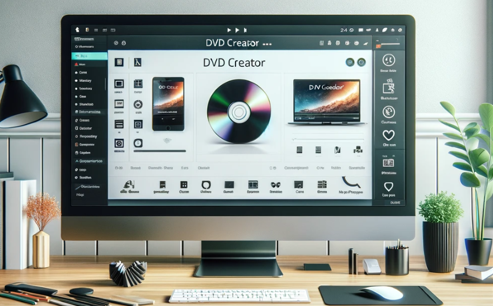
Windows 및 Mac용 상위 3개 DVD 제작 소프트웨어
디지털 시대에는 비디오나 이미지 파일을 DVD에 굽는 가장 효율적인 방법을 찾는 것이 필수가 되었습니다. 소중한 추억을 보존하고 싶거나 좋아하는 영화의 백업을 만들고 싶다면 올바른 DVD 제작 소프트웨어를 찾는 것이 중요합니다. 이 기사에서는 Windows 및 Mac 사용자 모두가 사용할 수 있는 상위 3가지 DVD 제작 소프트웨어를 살펴보고 귀하의 요구 사항에 가장 적합한 제품을 선택하는 데 도움을 드릴 것입니다.

휴대폰에서 eSIM을 추가하고 제거하는 방법
작은 SIM 카드를 만지작거리던 시대는 지났습니다! eSIM 기술은 스마트폰 연결에 혁명을 일으키고 유연성과 편리함의 세계를 제공합니다. 이 가이드에서는 휴대폰에서 eSIM을 추가, 제거, 관리하는 방법을 알아봅니다.

휴대폰에서 최근 활동을 확인하는 방법은 무엇입니까?
상호 연결된 디지털 환경에서 스마트폰은 우리 자신의 확장이 되었습니다. 커뮤니케이션과 엔터테인먼트부터 업무 지원까지 다양한 목적으로 사용됩니다. 하지만 휴대전화의 일상생활에 대해 생각해 본 적이 있나요? 어쩌면 매일 시간이 어떻게 할당되는지 이해하거나 어떤 앱이 화면 시간을 지배하는지 알고 싶을 수도 있습니다. 디지털 세계의 보안과 개인정보를 보호해야 한다는 타당한 우려도 있습니다.

무료 Monster Hunter 이제 iOS/Android용 GPS 스푸퍼 금지 없음 - iToolPaw iGPSGo
Monster Hunter Now는 전 세계 수많은 게이머들의 마음을 사로잡은 흥미진진한 게임입니다. 몰입도 높은 게임 플레이와 놀라운 그래픽을 통해 플레이어가 항상 게임 경험을 향상시킬 수 있는 방법을 찾고 있다는 것은 놀라운 일이 아닙니다. 이를 수행하는 한 가지 방법은 플레이어가 물리적으로 움직이지 않고도 외부에서 몬스터를 사냥할 수 있도록 하는 GPS 스푸퍼를 사용하는 것입니다. 이 기사에서는 iOS 및 Android용 무료 Monster Hunter Now GPS 스푸퍼에 사용할 수 있는 옵션을 살펴보고 해당 옵션 사용이 금지되는지 여부에 대해 논의합니다.

iPhone에서는 몇 개의 eSIM을 사용할 수 있나요?
iPhone용 eSIM으로 모바일 경험을 간소화하고 싶으신가요? eSIM 기술의 출현으로 우리가 연결하는 방식이 혁신적으로 바뀌어 장치를 더욱 원활하고 효율적으로 사용할 수 있게 되었습니다. eSIM iPhone을 사용하면 물리적 SIM 카드의 번거로움을 잊고 단일 기기에서 다양한 네트워크 요금제의 이점을 누릴 수 있습니다. 하지만 iPhone은 몇 개의 eSIM을 지원할 수 있나요? iPhone에 eSIM을 추가하는 방법은 무엇인가요? 이 기사에서는 SIM iPhone 의 eSIM 기능에 대해 자세히 알아보고 설정에 대한 단계별 가이드를 제공합니다. eSIM 기술로 iPhone의 잠재력을 최대한 활용하고 쉽게 연결성을 향상시키는 방법을 알아보려면 계속 읽으십시오.

IMEI 정보 검사기 앱
기다리던 순간이 왔습니다! 오랜 기대 끝에 우리는 숨겨진 모바일 장치 정보에 접근하는 중요한 순간을 기념하는 IMEI 정보 검사기 앱 의 출시를 발표하게 된 것을 큰 자부심으로 생각합니다. 오늘날 디지털 방식으로 얽혀 있는 환경에서는 장치의 미묘한 차이를 이해하는 것이 매우 중요합니다. 오랫동안 기다려온 이 공개는 의심할 여지 없이 모든 모바일 장치에 대한 숨겨진 정보에 대한 액세스를 단순화합니다. iOS용 App Store 와 Android용 Play Store 에서 곧 출시될 예정인 이 앱은 사용자가 기기 데이터와 상호작용하는 방식에 획기적인 변화를 가져올 것을 약속합니다.






















